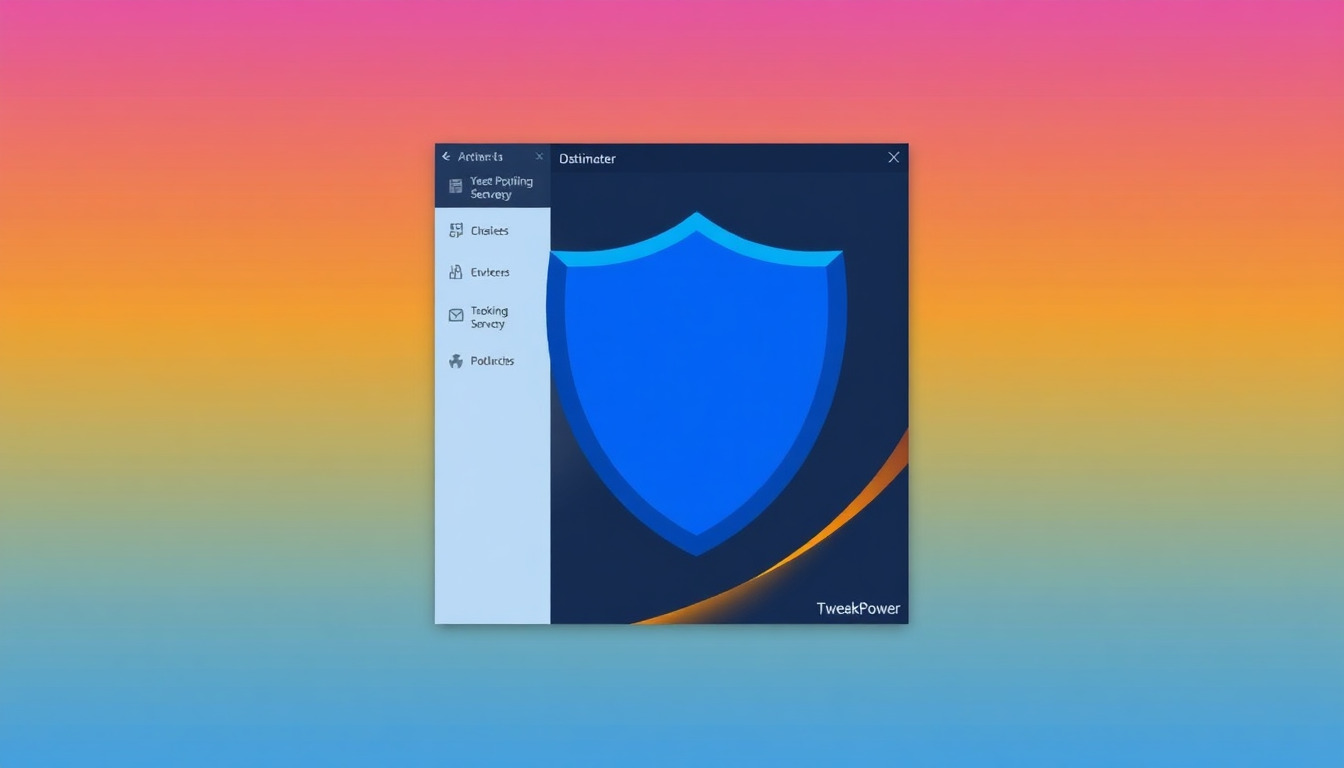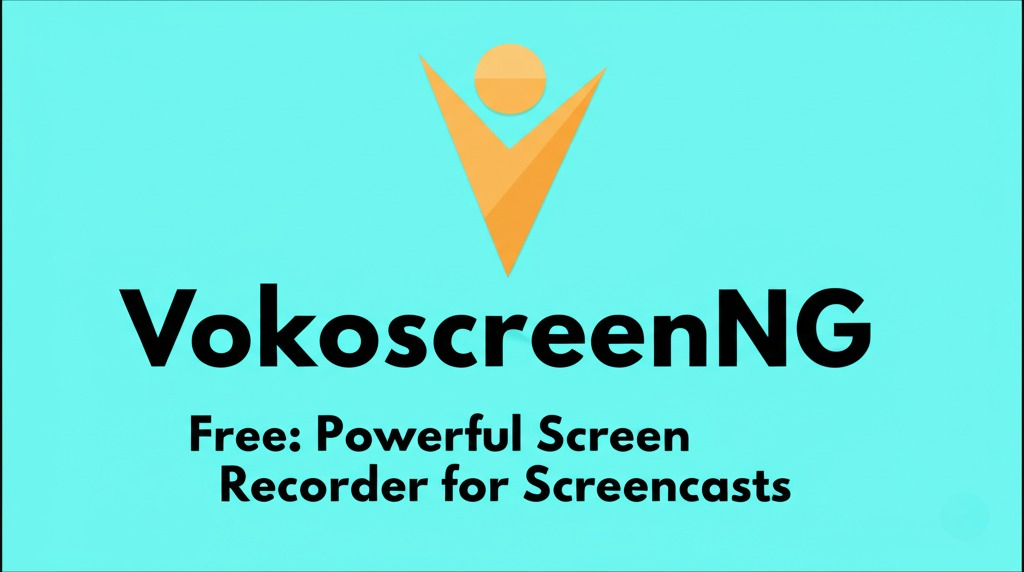balenaEtcher: Απλός και αξιόπιστος δημιουργός μέσων USB με δυνατότητα εκκίνησης – Πώς να τον χρησιμοποιήσετε
Το BalenaEtcher είναι ένα δωρεάν εργαλείο λογισμικού ανοιχτού κώδικα που έχει σχεδιαστεί για τη δημιουργία εκκινήσιμων μονάδων flash USB ή καρτών SD από αρχεία εικόνας δίσκου. Είναι ευρέως αναγνωρισμένο για την ταχύτητα, την αξιοπιστία και την ευκολία χρήσης του.
⚠️ Το ψηφιακό σας δακτυλικό αποτύπωμα (διεύθυνση IP) είναι εκτεθειμένο!
Η διεύθυνση IP σας είναι: ανίχνευση…
Κάντε streaming/λήψη ανώνυμα με το Private Internet Access.
🌐 Μόνο 1,99€ / μήνα + 2 μήνες δώροΟι πληροφορίες που περιέχονται στο techvortex.eu προορίζονται μόνο για γενικούς σκοπους πληροφόρησης.
Το BalenaEtcher είναι συμβατό με Windows, Linux και macOS, καθιστώντας το μια ευέλικτη επιλογή για τη δημιουργία εκκινήσιμων μέσων σε διαφορετικές πλατφόρμες.
Ακολουθούν ορισμένα χαρακτηριστικά του BalenaEtcher:
-
- Φιλικό προς το χρήστη περιβάλλον εργασίας: Το BalenaEtcher διαθέτει ένα εύχρηστο γραφικό περιβάλλον εργασίας χρήστη (GUI) που απλοποιεί τη διαδικασία δημιουργίας μονάδων δίσκου με δυνατότητα εκκίνησης, καθιστώντας την προσβάσιμη σε χρήστες όλων των επιπέδων εμπειρίας.
-
- Συμβατότητα μεταξύ πλατφορμών: Είναι διαθέσιμο για Windows, Linux και macOS, εξασφαλίζοντας ευρεία συμβατότητα με διάφορα λειτουργικά συστήματα.
-
- Υποστήριξη μορφής εικόνας: Το BalenaEtcher μπορεί να γράψει εικόνες σε δημοφιλείς μορφές όπως .iso, .img, ακόμη και αρχεία συμπιεσμένα με .zip, προσφέροντας ευελιξία για διαφορετικές πηγές εικόνας.
-
- Επικύρωση εικόνας: Πριν από την εγγραφή μιας εικόνας, το BalenaEtcher επαληθεύει την ακεραιότητά της, μειώνοντας την πιθανότητα δημιουργίας εκκινήσιμων μέσων με κατεστραμμένα δεδομένα.
-
- Υποστήριξη πολλαπλών συσκευών: Οι χρήστες μπορούν να εγγράφουν εικόνες σε πολλαπλές μονάδες δίσκου ή κάρτες SD ταυτόχρονα, μια πολύτιμη λειτουργία για εργασίες όπως η ρύθμιση πολλαπλών συσκευών με το ίδιο λειτουργικό σύστημα.
-
- Μόνιμη αποθήκευση: Το BalenaEtcher επιτρέπει τη χρήση καρτών SD ή μονάδων flash USB ως σκληρών δίσκων, παρέχοντας μια ευέλικτη λύση αποθήκευσης.
-
- Άμεση υποστήριξη Raspberry Pi: Μπορεί να αναβαθμίσει απευθείας συσκευές Raspberry Pi που υποστηρίζουν λειτουργία εκκίνησης συσκευής USB, απλοποιώντας τη διαδικασία εγκατάστασης για τους λάτρεις του Raspberry Pi.
-
- Διεπαφή γραμμής εντολών (CLI): Εκτός από το γραφικό περιβάλλον χρήστη (GUI), το BalenaEtcher προσφέρει μια ενεργά αναπτυγμένη διεπαφή γραμμής εντολών για χρήστες που προτιμούν εργαλεία γραμμής εντολών.
Πλεονεκτήματα της χρήσης του BalenaEtcher:
-
- Υψηλή ταχύτητα: Το BalenaEtcher είναι γνωστό για την γρήγορη λειτουργία του, διασφαλίζοντας ότι η διαδικασία δημιουργίας εκκινήσιμων μέσων είναι αποτελεσματική και γρήγορη.
-
- Ασφάλεια και αξιοπιστία: Το λογισμικό προστατεύει τους χρήστες από τυχαία εγγραφή σε λάθος μονάδα δίσκου, διασφαλίζοντας την ακεραιότητα των δεδομένων και μειώνοντας τον κίνδυνο ακούσιας απώλειας δεδομένων.
-
- Φιλικό προς το χρήστη περιβάλλον εργασίας: Το οπτικά ευχάριστο και εύχρηστο περιβάλλον εργασίας του καθιστά τη διαδικασία αναβάθμισης καρτών SD ή μονάδων USB απλή και ευχάριστη.
-
- Ανοιχτού Κώδικα: Ως εργαλείο ανοιχτού κώδικα, το BalenaEtcher επωφελείται από τις συνεισφορές της κοινότητας και τη συνεχή βελτίωση, διασφαλίζοντας ότι παραμένει ένας πολύτιμος πόρος.
-
- Ευκολία σε πολλαπλές πλατφόρμες: Η διαθεσιμότητά του σε πολλά λειτουργικά συστήματα εξαλείφει τα προβλήματα συμβατότητας, προσφέροντας μια συνεπή εμπειρία στους χρήστες σε διάφορες πλατφόρμες.
-
- Μελλοντικές βελτιώσεις: Το BalenaEtcher αναπτύσσεται ενεργά, με σχέδια για μελλοντικές βελτιώσεις, όπως μεγαλύτερες ταχύτητες flash και ταυτόχρονη εγγραφή για πολλαπλές μονάδες δίσκου.
-
- Χωρίς Κόστος: Το BalenaEtcher είναι εντελώς δωρεάν στη χρήση, καθιστώντας το μια οικονομικά αποδοτική λύση για τη δημιουργία εκκινήσιμων μέσων.
Συνοψίζοντας, το BalenaEtcher είναι μια δημοφιλής επιλογή για τη δημιουργία εκκινήσιμων μέσων λόγω της φιλικής προς το χρήστη διεπαφής του, της συμβατότητας μεταξύ πλατφορμών, της επικύρωσης εικόνων και της αξιοπιστίας του. Η φύση ανοιχτού κώδικα, η απλότητα και τα χαρακτηριστικά ασφαλείας του το καθιστούν ένα πολύτιμο εργαλείο τόσο για αρχάριους όσο και για έμπειρους χρήστες σε διάφορα σενάρια, από την αναβάθμιση λειτουργικών συστημάτων έως την εγκατάσταση ενσωματωμένων συστημάτων.
balenaEtcher – Αρχείο αλλαγών
Πώς να χρησιμοποιήσετε το balenaEtcher:
Ακολουθεί ένας αναλυτικός οδηγός για το πώς να χρησιμοποιήσετε το BalenaEtcher για να δημιουργήσετε μια μονάδα USB με δυνατότητα εκκίνησης:
-
- Λήψη και εγκατάσταση του BalenaEtcher:
- Κατεβάστε την κατάλληλη έκδοση για το λειτουργικό σας σύστημα (Windows, macOS ή Linux).
-
- Εγκαταστήστε το BalenaEtcher ακολουθώντας τις οδηγίες στην οθόνη.
- Λήψη και εγκατάσταση του BalenaEtcher:
-
- Συγκεντρώστε τα υλικά σας: Βεβαιωθείτε ότι έχετε μια μονάδα USB ή μια κάρτα SD με επαρκή χωρητικότητα αποθήκευσης για να χωρέσει το λειτουργικό σύστημα ή την εικόνα που θέλετε να γράψετε.
-
- Εκκινήστε το BalenaEtcher: Ανοίξτε το BalenaEtcher στον υπολογιστή σας. Ενδέχεται να χρειαστεί να δώσετε δικαιώματα διαχειριστή ή κωδικό πρόσβασης ανάλογα με τις ρυθμίσεις του συστήματός σας.
-
- Επιλέξτε ένα αρχείο εικόνας:
- Κάντε κλικ στο κουμπί “Flash από αρχείο” στη διεπαφή του BalenaEtcher.
-
- Μεταβείτε στη θέση του αρχείου εικόνας λειτουργικού συστήματος ((iso, bin, img…) που θέλετε να γράψετε, επιλέξτε το και κάντε κλικ στο “Άνοιγμα”.
- Επιλέξτε ένα αρχείο εικόνας:
-
- Επιλέξτε τη μονάδα δίσκου-στόχο:
- Κάντε κλικ στο κουμπί “Επιλογή στόχου”.
-
- Το BalenaEtcher θα εντοπίσει αυτόματα και θα εμφανίσει μια λίστα με τις διαθέσιμες μονάδες δίσκου. Επιλέξτε τη μονάδα USB ή την κάρτα SD στην οποία θέλετε να γράψετε την εικόνα. Βεβαιωθείτε ότι έχετε επιλέξει τη σωστή μονάδα δίσκου, καθώς τα δεδομένα σε αυτήν θα αντικατασταθούν.
- Επιλέξτε τη μονάδα δίσκου-στόχο:
-
- Flash της εικόνας: Αφού επιλέξετε το αρχείο εικόνας και τη μονάδα δίσκου προορισμού, κάντε κλικ στο κουμπί “Flash!”. Το BalenaEtcher θα ξεκινήσει την εγγραφή της εικόνας στην επιλεγμένη μονάδα δίσκου.
-
- Περιμένετε να ολοκληρωθεί η διαδικασία: Το BalenaEtcher θα εμφανίσει μια γραμμή προόδου που θα δείχνει την κατάσταση της διαδικασίας flashing. Περιμένετε να ολοκληρωθεί. Ο χρόνος που χρειάζεται εξαρτάται από το μέγεθος της εικόνας και την ταχύτητα της μονάδας USB.
-
- Επικύρωση (Προαιρετικά): Το BalenaEtcher θα επικυρώσει αυτόματα την εικόνα μετά την εγγραφή για να διασφαλίσει την ακεραιότητα των δεδομένων. Αυτό το βήμα βοηθά στην αποτροπή προβλημάτων με κατεστραμμένα μέσα εκκίνησης.
-
- Εξαγωγή της μονάδας δίσκου:
- Μόλις ολοκληρωθεί η διαδικασία και η επικύρωση (εάν είναι ενεργοποιημένη) είναι επιτυχής, το BalenaEtcher θα εμφανίσει ένα μήνυμα επιτυχίας.
-
- Αφαιρέστε με ασφάλεια τη μονάδα USB ή την κάρτα SD από τον υπολογιστή σας.
- Εξαγωγή της μονάδας δίσκου:
-
- Εκκίνηση από τη μονάδα USB:
- Τοποθετήστε τη μονάδα USB με δυνατότητα εκκίνησης στον υπολογιστή ή τη συσκευή όπου θέλετε να εγκαταστήσετε το λειτουργικό σύστημα.
-
- Επανεκκινήστε ή ενεργοποιήστε τον υπολογιστή και βεβαιωθείτε ότι εκκινείται από τη μονάδα USB (ενδέχεται να χρειαστεί να αποκτήσετε πρόσβαση στις ρυθμίσεις του BIOS ή του UEFI για να ορίσετε τη σειρά εκκίνησης).
- Εκκίνηση από τη μονάδα USB:
-
- Ακολουθήστε τις οδηγίες εγκατάστασης: Ακολουθήστε τις οδηγίες στην οθόνη για να εγκαταστήσετε το λειτουργικό σύστημα στον υπολογιστή σας ή να εκτελέσετε οποιεσδήποτε άλλες εργασίες που σχετίζονται με το μέσο εκκίνησης.
Η φιλική προς το χρήστη διεπαφή του BalenaEtcher και η αυτόματη επιλογή μονάδας δίσκου το καθιστούν ένα βολικό εργαλείο για τη δημιουργία εκκινήσιμων μονάδων USB. Απλώς βεβαιωθείτε ότι έχετε επιλέξει το σωστό αρχείο εικόνας και τη σωστή μονάδα δίσκου για να αποφύγετε την απώλεια δεδομένων.